


/中文/

/中文/

/中文/

/中文/

/英文/

/英文/

/中文/

/中文/

/英文/

/中文/
 7-zip下载v18.03 简体中文美化版
7-zip下载v18.03 简体中文美化版 Bubble Math(泡泡数学)v1.0 电脑版
Bubble Math(泡泡数学)v1.0 电脑版 EditPad Pro(多功能文本编辑器)v7.65 中文版
EditPad Pro(多功能文本编辑器)v7.65 中文版 Easy Equation Solver(在线方程式计算器)v1.8 官方版
Easy Equation Solver(在线方程式计算器)v1.8 官方版 ScanTransfer(无线传输工具)v2018 官方版
ScanTransfer(无线传输工具)v2018 官方版 彗星QQ资源文件读取器v2.1 绿色免费版
彗星QQ资源文件读取器v2.1 绿色免费版 Flash Renamer(批量重命名软件)v6.9 官方版
Flash Renamer(批量重命名软件)v6.9 官方版 动书编辑器(motionbook)v2018 官方版
动书编辑器(motionbook)v2018 官方版 字由客户端v2.0.0.4 官方版
字由客户端v2.0.0.4 官方版 Notepad2书签版(Notepad2 Bookmark Edition)v5.1 官方版
Notepad2书签版(Notepad2 Bookmark Edition)v5.1 官方版软件Tags: tomcat
tomcat6.0.26是一款免费的Web应用服务器,虽然官方最新的已经更新到9.0版本,要说tomcat哪个版本最稳定,tomcat6.0.26版本当之无愧,欢迎下载使用。
Tomcat是Apache 软件基金会(Apache Software Foundation)的Jakarta 项目中的一个核心项目,是目前比较流行的Web 应用服务器。目前最新版本是9.0。Tomcat的安装是Java Web编程环境搭建的基础。
目前网络上有很多Tomcat安装的教程,但是在win7上安装还是容易出现烦人的"Error 404",急需解决这个问题的朋友和Java Web的开发者不妨阅读以下教程,这是屡试不爽的成功经验之谈。
由于jdk的安装非常容易成功,这里就不详细介绍它具体的安装过程。以下介绍的是确保jre6能成功配置的方法:(这里用的是jdk1.6)
1.安装成功后,先配置系统的环境变量:(用鼠标右键点击"计算机"→选择"属性"→选择"高级系统设置"→在高级中选择"环境变量"→在系统变量中进行修改)
WIN7系统下如何配置Tomcat6.0.26
WIN7系统下如何配置Tomcat6.0.26
WIN7系统下如何配置Tomcat6.0.26
2.在系统环境变量中进行如下的变量新建:
①新建JAVA_HOME,变量值为:
C:\Program Files\Java\jdk1.6.0_10
②新建ClassPath,变量值为:
.;%JAVA_HOME%\lib\dt.jar;%JAVA_HOME%\lib\tools.jar;
③新建Path,变量值为:
%JAVA_HOME%\bin;
注意:根据自己安装的情况进行适当的修改。
WIN7系统下如何配置Tomcat6.0.26
3
3.打开cmd.exe,运行java -version指令,无错误显示,则表示jdk安装配置成功。之后,可以运行javac指令。
WIN7系统下如何配置Tomcat6.0.26
WIN7系统下如何配置Tomcat6.0.26
安装Tomcat6.0.26
运行apache-tomcat-6.0.26.exe应用程序,如下图进行一步步地安装。需要注意的是,tomcat最好按它默认的地址进行安装,jre的地址一定要选择正确;安装时选择“full”的方式;自定义用户名和密码后,需要记住密码和用户名;安装时选择端口时可以保留默认“8080”,如果更改了,需要记住port号。(port号与之后的检测Tomcat安装是否成功的网络地址有关,如果port号为默认,那么地址为http://localhost:8080;即地址为:http://localhost:port号)
WIN7系统下如何配置Tomcat6.0.26
WIN7系统下如何配置Tomcat6.0.26
WIN7系统下如何配置Tomcat6.0.26
WIN7系统下如何配置Tomcat6.0.26
WIN7系统下如何配置Tomcat6.0.26
WIN7系统下如何配置Tomcat6.0.26
配置环境变量
1.安装成功后,先配置系统的环境变量:(用鼠标右键点击"计算机"→选择"属性"→选择"高级系统设置"→在高级中选择"环境变量"→在系统变量中进行修改)
(和jdk环境变量配置一样)
2.在系统环境变量中进行如下的变量新建和修改:
①新建CATALINA_BASE,变量值为:
C:\Program Files\Apache Software Foundation\Tomcat 6.0
②新建CATALINA_HOME,变量值为:
C:\Program Files\Apache Software Foundation\Tomcat 6.0
③新建TOMCAT_HOME,变量值为:
C:\Program Files\Apache Software Foundation\Tomcat 6.0
④修改ClassPath,变量值为:
.;%JAVA_HOME%\lib\dt.jar;%JAVA_HOME%\lib\tools.jar;%CATALINA_HOME%\lib\servlet-api.jar;
⑤修改Path,变量值为:
%JAVA_HOME%\bin;%CATALINA_HOME%\lib;%CATALINA_HOME%\bin;
注意:根据自己安装的情况进行适当的修改。
3.打开浏览器,测试Tomcat是否安装成功。
在地址栏中输入http://localhost:8080
如果出现如下的界面,则表示Tomcat6.0.26安装成功,那么就可以进行其它需要Tomcat的软件配置了。
温馨提示
配置环境变量时,需要细心,比如配置路径中的".;"是一定不能少的,而且软件安装的路径需要非常正确。
环境变量配置好了后,注意360安全卫士等杀毒软件对环境变量更改的误操作。
有时候,安装一些程序的时候,也会对环境变量进行修改,导致已经安装好的Tomcat出现error,那么请手动复原。重新启动,则可以生效。

 ASPSweb Server(ASP服务器)绿色版服务器类 / 622KB
ASPSweb Server(ASP服务器)绿色版服务器类 / 622KB
 sharepoint server 2016服务器类 / 1023KB
sharepoint server 2016服务器类 / 1023KB
 ASPSweb Server(ASP服务器)服务器类 / 622KB
ASPSweb Server(ASP服务器)服务器类 / 622KB
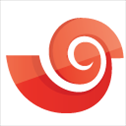 xshell7免费版服务器类 / 44.6M
xshell7免费版服务器类 / 44.6M
 sharepoint server 2016服务器类 / 1023KB
sharepoint server 2016服务器类 / 1023KB
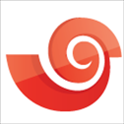 xshell7免费版服务器类 / 44.6M
xshell7免费版服务器类 / 44.6M
 ASPSweb Server(ASP服务器)服务器类 / 622KB
ASPSweb Server(ASP服务器)服务器类 / 622KB
 AbelCam(视频服务器)服务器类 / 23.4M
AbelCam(视频服务器)服务器类 / 23.4M
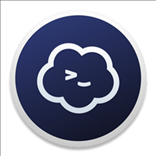 termius官方pc版服务器类 / 152.9M
termius官方pc版服务器类 / 152.9M
 Xmanager7服务器服务器类 / 107M
Xmanager7服务器服务器类 / 107M
 吃鸡服务器状态查询V1.4 绿色版服务器类 / 377KB
吃鸡服务器状态查询V1.4 绿色版服务器类 / 377KB
 护卫神主机大师v4.1.0 官方版服务器类 / 117.0M
护卫神主机大师v4.1.0 官方版服务器类 / 117.0M
 rustdesk-server(中继服务器)v1.1.4 官方版服务器类 / 4.3M
rustdesk-server(中继服务器)v1.1.4 官方版服务器类 / 4.3M
 护卫神主机大师v4.1.0 官方版服务器类 / 117.0M
护卫神主机大师v4.1.0 官方版服务器类 / 117.0M
 PuTTY中文版v0.73 官方版服务器类 / 2.8M
PuTTY中文版v0.73 官方版服务器类 / 2.8M
 Apache Tomcatv8.5.4 最新版服务器类 / 10.3M
Apache Tomcatv8.5.4 最新版服务器类 / 10.3M
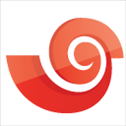 xshell6免费版v6.0.0013 绿色版服务器类 / 16.0M
xshell6免费版v6.0.0013 绿色版服务器类 / 16.0M
 ASPSweb Server(ASP服务器)绿色版服务器类 / 622KB
ASPSweb Server(ASP服务器)绿色版服务器类 / 622KB
 sharepoint server 2016服务器类 / 1023KB
sharepoint server 2016服务器类 / 1023KB
 ASPSweb Server(ASP服务器)服务器类 / 622KB
ASPSweb Server(ASP服务器)服务器类 / 622KB